Android 的系统 UI 为构建您自己的应用提供了基础的框架。主要包括主屏幕 (Home Screen)、系统 UI 栏和通知系统。
您的应用对于保持统一和美观的 Android 使用体验将起到重要的作用。本章的最后,我们将介绍在您的应用中应具有的基本结构。
通过阅读本章,您将会对 Android 用户界面里最重要的部分有一个大体的认识。
主屏幕、所有应用和最近的应用 - Home, All Apps, and Recents
主屏幕 - Home screen
主屏幕 (Home) 是一个可以自定义的放置应用图标、目录和小工具 (widget) 的地方。通过左右滑动切换不同的主屏幕面板。
收藏栏在屏幕的底部,无论怎么切换面板,它都会一直显示对您最重要的图标和目录。
通过点击收藏栏中间的“所有应用”按钮打开所有的应用和小工具展示界面。
所有应用 - All apps screen
“所有应用”界面可以浏览所有安装在您设备上的应用和小工具。
用户可以在“所有应用”中通过拖动图标,把应用或小工具放置在主屏幕的空白区域。
最近的应用 - Recents screen
“最近的应用”提供了一个高效的方式去切换最近使用的应用。它能为正在运行的任务提供清晰的导航。
“最近应用”按钮放置在导航栏的右边,点击后将会显示最近用户使用的应用。它们按照时间顺序排列,最近的放在最下面。
点击将切换到该应用,左右滑动则可以将其移除。
系统 UI 栏 - System Bars
UI 栏是屏幕上专门用于显示通知、设备通信状态和设备导航的区域。通常 UI 栏会一直和您的应用一起显示。而当应用需要全屏显示,例如播放电影和浏览图片的时候,可以临时隐藏 UI 栏,免去不必要的干扰。
- 状态栏
左边显示等待操作的通知,右边显示时间、电量以及信号强度等。向下滑动状态栏将显示通知的细节。
- 导航栏
Android 4.0 新为手机而设计的导航栏,当设备没有传统的物理按键时才会显示。它包括返回、主屏幕和最近应用按钮,当运行为 Android 2.3 或更早的系统所设计的应用时,还会显示菜单按钮。
- 组合栏
在平板上,状态栏和导航栏结合在一起。
通知系统 - Notifications
学习分享,共勉
Android高级架构师进阶之路
题外话,我在阿里工作多年,深知技术改革和创新的方向,Android开发以其美观、快速、高效、开放等优势迅速俘获人心,但很多Android兴趣爱好者所需的进阶学习资料确实不太系统,完整。今天我把我搜集和整理的这份学习资料分享给有需要的人
- Android进阶知识体系学习脑图

- Android进阶高级工程师学习全套手册

- 对标Android阿里P7,年薪50w+学习视频

- 大厂内部Android高频面试题,以及面试经历

网上学习资料一大堆,但如果学到的知识不成体系,遇到问题时只是浅尝辄止,不再深入研究,那么很难做到真正的技术提升。
一个人可以走的很快,但一群人才能走的更远!不论你是正从事IT行业的老鸟或是对IT行业感兴趣的新人,都欢迎加入我们的的圈子(技术交流、学习资源、职场吐槽、大厂内推、面试辅导),让我们一起学习成长!
ps://bbs.csdn.net/topics/618156601)**
一个人可以走的很快,但一群人才能走的更远!不论你是正从事IT行业的老鸟或是对IT行业感兴趣的新人,都欢迎加入我们的的圈子(技术交流、学习资源、职场吐槽、大厂内推、面试辅导),让我们一起学习成长!






















 3159
3159

 被折叠的 条评论
为什么被折叠?
被折叠的 条评论
为什么被折叠?








